- مؤلف Lauren Nevill [email protected].
- Public 2023-12-16 18:49.
- آخر تعديل 2025-01-23 15:16.
في بعض الأحيان ، يمكن للمستخدمين عند العمل على الإنترنت فتح الصفحات ورؤية رسالة مثل: "الصفحة المطلوبة غير متوفرة." بطبيعة الحال ، تحتاج إلى معرفة ماهية الأمر ومحاولة حل المشكلة بطريقة ما.
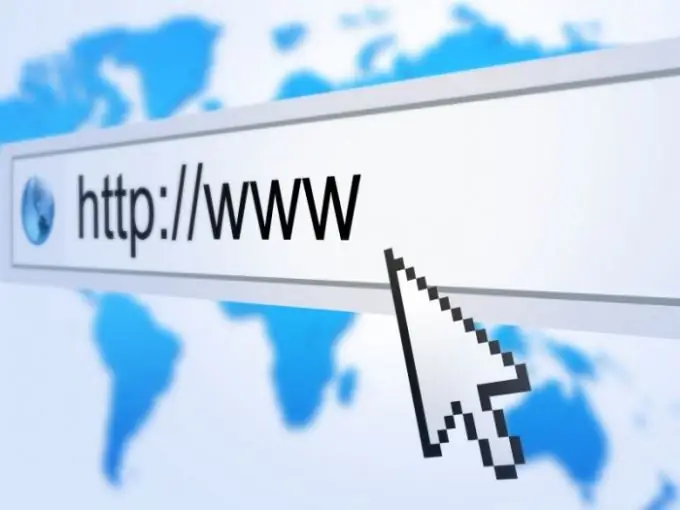
الصفحة المطلوبة غير متوفرة
في كثير من الأحيان ، عند العمل على الإنترنت ، لا يتم عرض بعض الصفحات وتظهر رسالة تفيد بأن هذه الصفحة أو تلك غير متوفرة. ربما تكون هذه المشكلة هي الأكثر شيوعًا. بالنسبة للجزء الأكبر ، هذه المشكلة مؤقتة ويتم التخلص منها من تلقاء نفسها ، ولكن في كثير من الأحيان يحدث أنه لا يمكن تحقيق النتيجة المتوقعة. إذا تعذر على متصفحك عرض الصفحة وظهرت رسالة مثل هذه ، فعليك القيام بأحد الإجراءات التالية:
أسباب المشكلة وحلولها
أولاً ، غالبًا ما يقوم المستخدمون بإدخال عنوان URL خاطئ للصفحة ، وبالتالي ، لا يمكن للمتصفح عرضها بشكل صحيح. إذا تم إدخاله بشكل صحيح ، فيمكنك محاولة إدخاله على جهاز كمبيوتر أو جهاز آخر يمكنه الوصول إلى الشبكة. في حالة استمرار عدم توفر الصفحة المطلوبة ، فمن المرجح أن يكون الموقع نفسه معيبًا ، ولكن يُنصح بالتحقق من اتصال الإنترنت أيضًا.
ثانيًا ، إذا أدخلت عنوان URL الصحيح للصفحة وفتحت المواقع الأخرى بشكل طبيعي ، فقد تكون المشكلة بسبب تراكم ملفات تعريف الارتباط. ملفات تعريف الارتباط هي ملفات يتم تخزينها تلقائيًا على جهاز الكمبيوتر الشخصي (المتصفح) عند زيارة موارد معينة. بالنسبة للجزء الأكبر ، يقومون بتخزين إعدادات موقع الويب أو بيانات ملف تعريف الزائر. يمكن أن يتسبب ملف تعريف الارتباط التالف في حدوث هذا الخطأ ويجب حذفه. للقيام بذلك ، تحتاج إلى فتح قائمة متصفح Google Chrome (صورة مفتاح الربط في الزاوية اليمنى العليا من النافذة) ، حدد "الإعدادات" و "إظهار الإعدادات المتقدمة". ثم تحتاج إلى الانتقال إلى قسم "إعدادات المحتوى …" وفي الحقل "ملفات تعريف الارتباط" حدد العنصر "جميع ملفات تعريف الارتباط وبيانات الموقع". قم بإزالة ملفات تعريف الارتباط باستخدام الزر "حذف الكل".
بالإضافة إلى ذلك ، إذا كنت تعمل في وضع التصفح المتخفي من خلال نوع من الخادم الوكيل ، فمن المرجح أن المشكلة تكمن بالضبط في أدائها. لحل المشكلة الملحة ، حاول الاتصال عبر مورد ويب آخر يتيح لك العمل في وضع التصفح المتخفي وحاول مرة أخرى.
نتيجة لذلك ، يجب أن تؤدي إحدى الطرق الموضحة أعلاه إلى عرض الصفحة بشكل صحيح في المتصفح. إذا لم يحدث ذلك ، فلا داعي للقلق - فالمشكلة تكمن في موقع الويب نفسه والخادم المستخدم.






